
在电报群中下载文件,打开Telegram,进入群组聊天界面,找到并点击文件(如图片、视频或文档)。点击文件图标后,文件会自动下载。您也可以进入群组信息页面,点击“媒体”部分查看和下载所有共享的文件。下载的文件会保存到设备的默认下载文件夹。
通过群组聊天界面下载文件
在Telegram的群组聊天界面中,您可以方便地找到并下载所需的文件。无论是图片、文档还是其他类型的文件,Telegram都提供了便捷的下载方式。
如何在聊天中找到并下载文件
- 查找文件
- 在群组聊天界面,滚动消息列表,查找您感兴趣的文件。如果文件较多,可以通过使用搜索框输入关键词(如文件名、类型等)来快速定位相关文件。
- 在聊天界面的顶部,点击群组名称,进入群组信息页,选择“文件”部分,查看所有共享的文件。这种方式可以集中查看所有文件,方便下载。
- 下载文件
- 找到所需的文件后,点击文件图标或文件名,Telegram会自动开始下载文件。对于不同类型的文件,Telegram会自动选择合适的方式进行预览或保存。
- 对于较大的文件,您也可以选择在Wi-Fi环境下下载,避免消耗手机流量。
支持的文件类型及下载方式
- 图片和视频
- Telegram支持各种图片格式(如JPG、PNG、GIF等)和视频格式(如MP4、AVI等)。点击图片或视频,您可以选择查看或下载。大部分图片和视频会直接在聊天界面显示,您可以通过点击右上角的下载按钮进行保存。
- 文档和文件
- Telegram支持多种文档格式的文件下载,包括PDF、Word文档(DOC、DOCX)、PowerPoint(PPT)、Excel表格(XLS、XLSX)等。点击文档文件图标,Telegram会提供下载选项,您可以保存到设备中查看。
- 音频文件
- 对于音频文件(如MP3格式),Telegram会自动提供播放和下载选项。点击播放按钮,可以直接在聊天界面听音频,如果需要下载并保存,可以点击下载按钮进行保存。

在电报群的“媒体”部分下载文件
Telegram提供了便捷的“媒体”部分,用户可以快速查看和下载群组中分享的所有文件。通过该功能,您可以按文件类型筛选资源,使得下载变得更加高效和有序。
如何进入群组的“媒体”部分查看文件
- 进入群组信息页面
- 打开Telegram,进入您所在的群组。在群组聊天界面,点击群组名称或头像,进入群组信息页面。
- 进入“媒体”部分
- 在群组信息页面中,找到并点击“媒体”选项。这里会列出所有在群组中共享的媒体文件,包括图片、视频、音频、文档等。您可以快速浏览这些文件并选择下载。
- 查看和下载文件
- 在“媒体”部分,所有共享的文件会根据类型自动分类,您可以点击任何文件查看其内容或下载到设备。对于图片和视频,Telegram会显示缩略图,便于快速识别。
按文件类型筛选下载资源
- 筛选图片、视频和文档
- 在“媒体”部分,Telegram会将文件按类型(图片、视频、文档等)进行分类,您可以选择查看特定类型的文件。例如,点击“照片”即可查看所有图片文件,点击“视频”则只显示视频文件。
- 按时间筛选文件
- 在某些情况下,您可能需要查找特定时间段内共享的文件。在“媒体”部分,您可以通过浏览文件列表或使用日期排序来筛选特定时间段内的资源。
- 快速下载资源
- 通过这种分类和筛选功能,您可以快速找到并下载所需的文件。每个文件类型下的文件都可以直接点击下载,节省查找和下载时间。
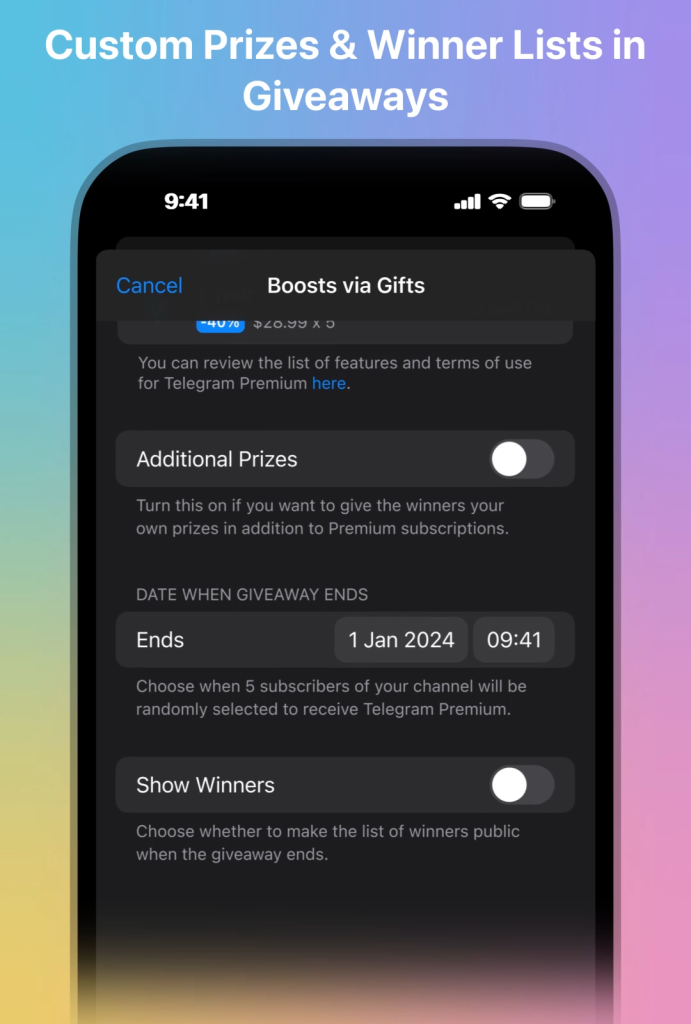
使用电报桌面版下载群组文件
电报桌面版提供了方便的文件下载和管理功能,可以帮助用户更高效地在电脑上下载和管理群组文件。
如何通过桌面版Telegram下载文件
- 打开桌面版Telegram
- 首先,确保您已经安装并打开了Telegram桌面版应用。登录您的账号并进入目标群组聊天界面。
- 找到文件并点击下载
- 在群组聊天中,找到您需要下载的文件。文件通常以缩略图、文档图标或文件名的形式显示。点击文件,Telegram会弹出下载选项。
- 对于图片和视频,您可以直接点击预览,文件会自动下载并保存到默认的下载文件夹;对于文档文件,您可以点击下载按钮来保存文件。
- 支持的文件类型
- 桌面版Telegram支持下载各种文件类型,包括图片(JPG、PNG)、视频(MP4等格式)、音频(MP3等格式)和文档(PDF、Word、Excel等格式)。点击相应的文件图标即可开始下载。
管理和查看已下载文件的方式
- 查看已下载的文件
- 下载的文件默认保存在桌面版Telegram的下载文件夹中。在Windows系统上,通常位于
C:\Users\[用户名]\Downloads\Telegram Desktop。在Mac上,文件一般会保存在~/Downloads/Telegram Desktop。
- 下载的文件默认保存在桌面版Telegram的下载文件夹中。在Windows系统上,通常位于
- 管理下载的文件
- 您可以通过文件资源管理器(Windows)或Finder(Mac)查看和管理下载的文件。您可以将文件移动到其他文件夹,或通过右键菜单对文件进行操作(如删除、复制、重命名等)。
- 设置下载路径
- 如果您希望更改下载文件的保存路径,可以在桌面版Telegram中设置自定义文件夹。进入Telegram的“设置”>“高级”>“文件管理”中,选择或创建一个新的文件夹作为下载路径。这样,您可以将文件保存到更方便的位置,确保文件管理更加有序。

使用手机下载电报群的文件
在安卓和iPhone设备上,您可以轻松下载Telegram群组中的文件。以下是如何在这两种设备上下载文件的详细步骤。
在安卓设备上下载群组文件
- 打开Telegram应用
- 启动Telegram应用并进入目标群组的聊天界面。
- 查找需要下载的文件
- 滚动群组聊天记录,找到您想下载的文件。Telegram会将不同类型的文件(如图片、视频、文档等)显示在聊天窗口中,您可以通过缩略图或文件名来识别。
- 下载文件
- 点击文件图标,Telegram会自动开始下载。图片和视频可以直接预览,点击右上角的下载按钮或选择“保存至图库”来保存文件到设备。文档文件(如PDF、Word文件等)会提供下载选项,您可以点击下载并保存。
- 文件保存位置
- 下载的文件通常会保存在设备的内部存储或SD卡中的“Telegram”文件夹里。您可以使用文件管理器查看和管理下载的文件。
在iPhone设备上下载Telegram文件
- 打开Telegram应用
- 启动Telegram并进入您所在的群组聊天界面。
- 查找并下载文件
- 在群组聊天中找到您需要的文件。点击文件图标,Telegram会提供查看和下载选项。
- 下载并保存文件
- 对于图片和视频,点击文件即可查看,并且可以选择保存到“照片”应用中。对于文档(如PDF、Word文件等),点击文件后,选择“共享”按钮,并选择将文件保存到“文件”应用或通过其他应用进行查看和保存。
- 文件保存位置
- 在iPhone上,下载的图片和视频会直接保存在“照片”应用中,而文档文件会保存到“文件”应用中的“Telegram”文件夹。您可以在“文件”应用中查看和管理所有下载的文件。
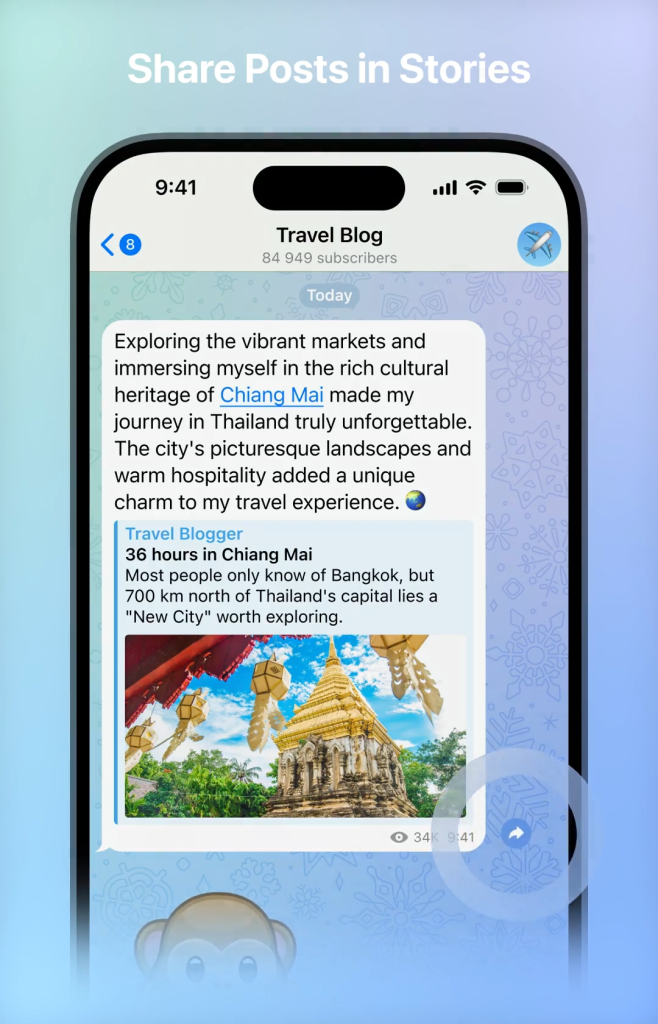
电报群文件的批量下载
在Telegram群组中,当文件数量较多时,批量下载功能可以极大地提高效率。以下是如何批量下载群组中的文件的详细方法,以及使用第三方工具来帮助您更高效地完成下载。
如何批量下载群组中的文件
- 在桌面版Telegram中批量下载文件
- 打开桌面版Telegram应用,进入群组聊天界面。
- 点击群组名称,进入群组信息页面,然后选择“媒体”部分,您可以看到群组内所有分享的文件。
- 在“媒体”部分,您可以手动选择多个文件进行下载。按住
Ctrl(Windows)或Cmd(Mac)键,点击每个文件进行选择,点击下载按钮即可批量下载选中的文件。 - 需要注意的是,桌面版Telegram并没有直接支持一键批量下载所有文件,因此用户需要手动选择文件进行下载。
使用第三方工具批量下载文件
- TeleGrab工具
- TeleGrab是一个第三方工具,专门用于批量下载Telegram群组中的文件。使用这个工具,您可以选择群组并一键下载所有文件。
- 使用步骤:
- 下载并安装TeleGrab工具。
- 登录您的Telegram账户,并选择要下载的群组。
- 设置文件下载路径,并选择下载文件类型(如图片、视频、文档等)。
- 开始批量下载,TeleGrab会自动下载选定群组中的所有文件。
- 使用Telegram API进行批量下载
- 对于有一定编程基础的用户,可以使用Telegram的API来批量下载文件。通过编写简单的脚本,您可以自动下载群组中的文件,并根据需要筛选文件类型或设置下载路径。
- 这种方法适合需要高度自定义的批量下载需求。
- Telegram Downloader
- 另一款流行的第三方工具是Telegram Downloader,它支持批量下载群组文件。用户可以通过提供群组链接和选择下载选项,快速下载群组内的文件。
- 该工具支持下载图片、视频、文档等多种类型的文件,操作简便。

管理下载的电报群文件
在下载电报群组中的文件后,合理管理这些文件可以帮助您提高效率,便于查找和使用。以下是如何管理已下载的文件并对其进行分类和整理的详细步骤。
如何在设备上管理已下载的文件
- 使用文件管理器查看文件
- 在安卓设备上,您可以使用默认的文件管理器应用(如“文件”或“我的文件”)查看和管理下载的文件。进入文件管理器,找到Telegram的下载文件夹,通常存储在
/Internal Storage/Telegram或/SD Card/Telegram中。 - 在iPhone设备上,打开“文件”应用,进入“Telegram”文件夹,查看所有已下载的文件。您也可以在“照片”应用中查看下载的图片和视频。
- 在安卓设备上,您可以使用默认的文件管理器应用(如“文件”或“我的文件”)查看和管理下载的文件。进入文件管理器,找到Telegram的下载文件夹,通常存储在
- 移动和重命名文件
- 在文件管理器中,您可以对下载的文件进行操作。通过长按文件,可以选择“移动”、“重命名”或“删除”。将文件移到您指定的文件夹内,帮助您更好地分类整理文件。
- 重命名文件可以使其更易于识别和管理,尤其是当文件数量较多时。
分类和整理下载的群组文件
- 创建分类文件夹
- 根据文件类型或用途,您可以在设备中创建多个子文件夹。例如,您可以为“图片”、“视频”、“文档”创建不同的文件夹,将相应类型的文件放入对应文件夹中,保持文件管理有序。
- 在桌面版Telegram中,您还可以根据需要手动选择不同的下载路径,将文件直接下载到指定文件夹中。
- 使用标签和备注
- 在某些文件管理器应用中,您可以为文件添加标签或备注。例如,给文件添加标签如“工作”、“学习”、“娱乐”等,帮助您快速找到特定类别的文件。
- 在iPhone的“文件”应用中,您可以通过“标记”功能为文件添加颜色标签,便于管理和筛选文件。
- 定期清理不需要的文件
- 定期检查和清理不再需要的文件,删除过时或无用的文件。这样可以确保您的设备存储空间不会被无关的文件占用,同时也能避免文件杂乱无章。
- 使用Telegram的“清理聊天记录”功能或手动删除下载的旧文件,可以帮助您保持设备整洁。

下载电报群文件的安全性问题
在下载Telegram群组中的文件时,确保文件的安全性至关重要。恶意文件可能会影响设备的性能,甚至窃取个人数据。以下是如何确保下载的文件不含恶意软件,并采取措施防止下载假冒或恶意文件的建议。
如何确保下载的文件不含恶意软件
- 从官方和可信的来源下载
- 通过官方渠道下载Telegram应用,并尽量从可信的群组和频道下载文件。避免从不知名的来源或无监管的群组下载文件,以降低接触恶意文件的风险。
- 使用防病毒软件扫描文件
- 在下载文件后,使用防病毒软件进行扫描,确保文件不含恶意软件。安装并启用防病毒软件,可以帮助您检测到潜在的病毒或木马,保护设备安全。
- 注意文件类型和大小
- 检查下载文件的类型和大小,避免下载与预期不符的文件。例如,图片文件应为图像格式(如JPG、PNG),而不是可执行文件(如EXE、BAT等)。如果文件大小异常,可能是恶意软件的迹象。
防止下载假冒或恶意文件的措施
- 仔细查看文件来源和描述
- 在群组中下载文件时,注意文件的发布者和描述。假冒文件通常缺乏有效的说明或来源,甚至可能仅通过链接进行分享,避免直接点击不明链接或下载来路不明的文件。
- 启用文件下载限制
- 在Telegram中,您可以设置文件下载的限制,选择只允许通过可信的联系人或群组发送文件。这可以有效减少未知来源的文件下载风险。
- 不下载可执行文件
- 对于Telegram群组中分享的文件,避免下载可执行文件(如EXE、BAT、VBS等)。这些文件可能包含病毒或恶意代码,下载后可能会对设备造成严重损害。
- 使用云端存储和预览
- 在下载文件之前,尽量先通过云端存储服务(如Google Drive、Dropbox等)或Telegram的云存储功能查看文件的预览。这样可以避免直接下载并立即打开恶意文件。

发表回复